| 如何消除背景噪音/降噪? | 您所在的位置:网站首页 › 用obs录制视频如何去掉杂音 › 如何消除背景噪音/降噪? |
如何消除背景噪音/降噪?
|
前言:
怎样才能轻松给视频和音频降噪呢?这篇文章会为你介绍几款软件帮助你消除噪音/降噪。一起来看看吧。
制作无噪音视频视频模板 视频博主和摄影师分享的视频通常都音效干净,没有任何嘈杂的噪音。那么,他们是怎么做到的呢? 在我们拍摄视频的时候,噪音总是不可避免的,如“房间声音”、“通风噪音”、“空调噪音”、“风扇噪音”、“下雨的声音”、“室外噪音”、“汽车噪音”、“猫叫”或“狗叫”等等。这些噪音会影响视频的整体质量。 即使你有最好的录音环境 - 使用高端的录音机、精准的设置和安静的空间,你的音频仍然会捕捉到一些背景噪音。 这时,消除噪音就成了必不可少的步骤。 想在线制作无噪音视频? 试试FlexClip吧!这时一款专业的视频编辑器,拥有强大的编辑功能和海量视频、图片和音频素材。无需任何专业技能或经验。可以免费使用哦! 制作无噪音视频目录 第一部分:如何在线免费制作无噪音视频? 第二部分:3款免费的背景噪音清除软件(值得信赖) 第三部分:结语 第一部分:如何在线免费制作无噪音视频?如何才能消除背景噪音呢?将带有噪音的视频静音,然后添加没有噪音的音频 - 这是最简单的方法。打开FlexClip视频编辑器即可轻松静音视频并添加无噪音的背景音乐。 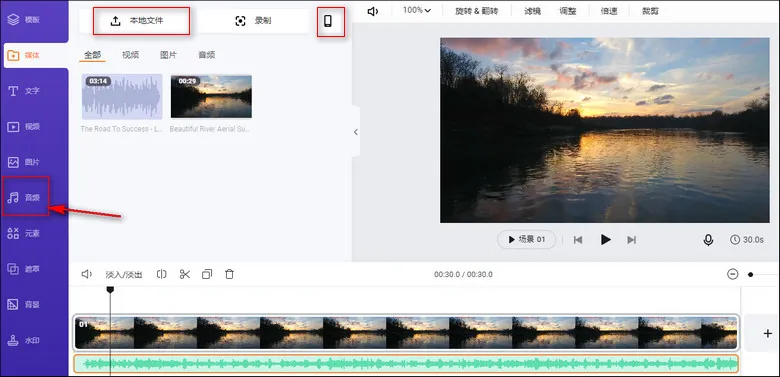 图片:在FlexClip搜索无噪音背景音乐或上传音频 1 新建空白视频工程。进入FlexClip首页,点击“新建空白工程”即可进入编辑页面。 2 使用无噪音的音频: 点击“音乐”按钮即可选择搜索库存音频或上传自己的音频。 3 添加有噪音的视频:点击“媒体”按钮,选择上传本地文件,然后添加到故事板。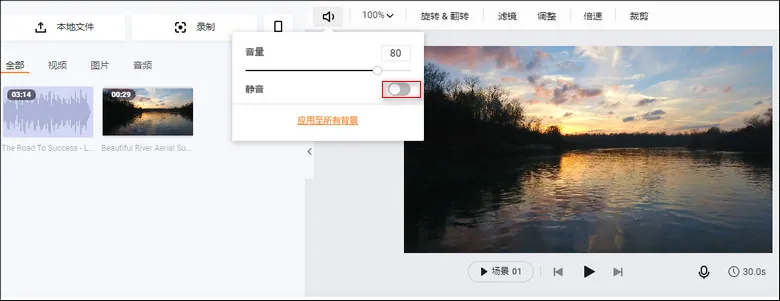 图片:上传视频 4 静音视频。 5 编辑视频:你可以添加文字、动态元素、屏蔽、转场等等。 6 预览并下载。 免费创建视频查看模板那么,怎么样才能直接给视频消除背景噪音或者至少达到降噪效果呢? 接下来,我们会为你介绍三款音频软件,希望对你有所帮助: 第二部分:3款免费的背景噪音消除软件(值得信赖)想找到给视频和音频免费降噪的方式?接下来这三款软件一定不会让你失望。 第一款:Audacity免费降噪软件链接: https://www.audacityteam.org/ 这款软件在消除音频背景噪音方面可谓是声名远播,它也算是同类产品中的首选。如果你选择了一个纯噪音音频,Audacity可以轻松在混合声或原声中检测出噪音痕迹并精准消除。 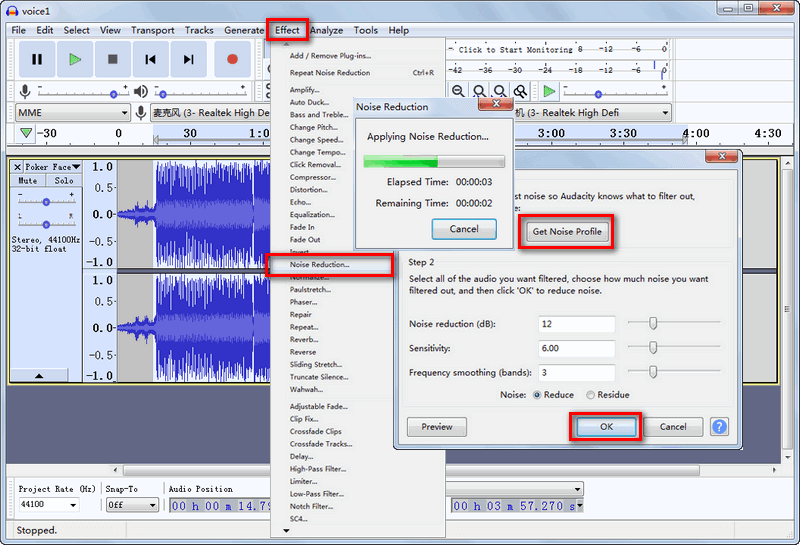 图片:如何使用Audacity消除噪音 如何使用Audacity消除噪音?(3个步骤) 1 导入音频。 2 选择一段带噪音的音频 > 点击 [Effect] > [Noise Reduction] > [Get Noise Profile]。 3 选择所有音域,然后点击[Effect] > [Noise Reduction] > [OK]即可。 小贴士: 第一次下载无噪音音频需要安装lame_enc.dll文件。 总体评价: 标签: 100%免费、开源软件。 适用范围: 播客、录音、视频后期制作、语音等。 OS: Windows、Mac和Linux 性能: 高,评分:4颗星 简单程度: 4.5颗星 第二款:Audition CC - Adobe旗下的一款音频编辑器链接: https://www.adobe.com/products/audition.html Adobe Audition CC是一款非常专业的背景噪音消除软件。使用这款软件,你可以做不同程度的降噪处理。 除了提供删除选项,Adobe Audition CC也有光谱视图和波形视图。在生成/下载音频之前,你可以检查并播放音频。和其他噪音软件一样,这款软件要求你分辨并指出噪音部分。 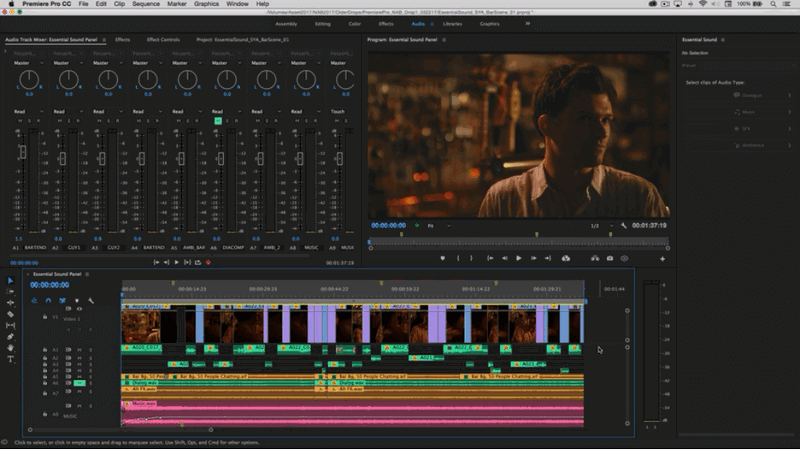 图片: Adobe Audition CC噪音消除软件 如何使用 Adobe Audition CC去除背景噪音?(3个步骤) 1 打开音频文件。 2 使用选项(T)选择出纯噪音部分 > 点击[Effects] > [Noise Reduction/Restoration] > [Capture Noise Print]。 3 接下来,按顺序点击[Effects] > [Noise Reduction/Restoration] > [Noise Reduction(process)...]。 总体评价: 标签: 免费试用期,付费则是251.88美元/年 适用范围: 拍摄、作曲、视频后期制作、画外音等。 OS: Windows & Mac 性能: 高,评分:4.3颗星 简单程度: 3颗星 第三款:Soundsoup 5降噪软件链接: https://www.antarestech.com/product/soundsoap-5/ Soundsoup 5算得上是文中3款降噪软件中最好用的一款。打开软件,选择音频编辑模式即可开始免费使用: 直接打开[NOISE REDUCTION]按钮,你就可以听到降噪之后的音频。关上这个按钮即可播放原声。按下[LEARN]按钮,Soundsoup 5会自动分辨出音频总的噪音并降噪。点击[NOISE ONLY]即可只播放噪音部分。 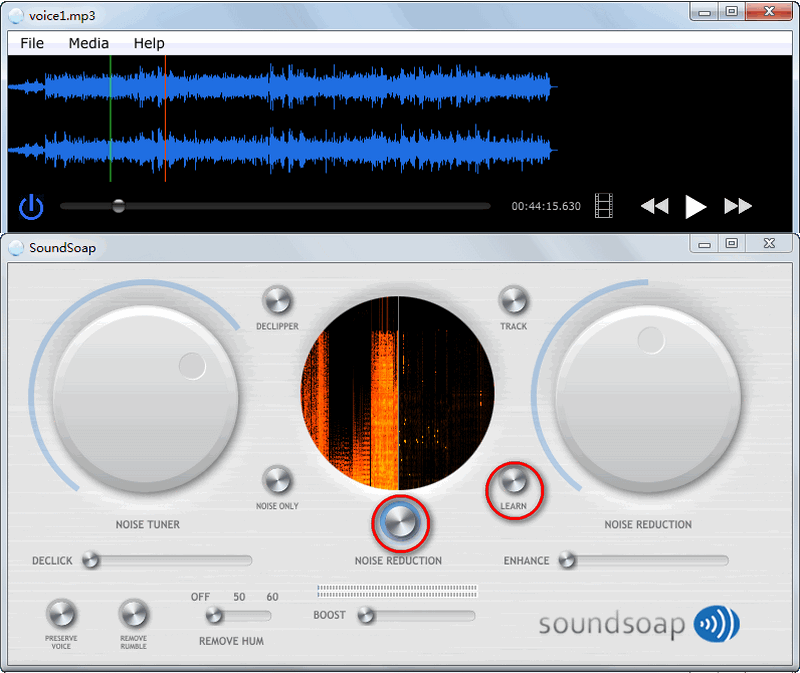 图片:如何使用Soundsoup 5降噪? 如何使用Soundsoup 5降噪? 1 打开文件/导入音频。 2 播放音频并长按[Learn]按钮识别噪音。 总体评价: 标签: 付费产品,低至174.99美元/年。 适用范围: 视频后期制作,配音,配音等。 OS: Windows & Mac. 性能: 高,评分:4颗星 简单程度: 5颗星结语
以上就是本文的全部内容。不知道你有没有找到适合自己的降噪软件呢? 当然,如果你想试试用音乐替换有噪音的音频的话,一定要试试FlexClip视频编辑器哦! ,FlexClip是一款完全在线操作的视频编辑器,无需下载安装,打开网页即可开始编辑。同时,FlexClip提供数百万免版税的视频、图片和音频资源,可以最大程度地满足你对素材的需求。即使你没有任何编辑经验也能轻松使用哦。快来免费试试吧! 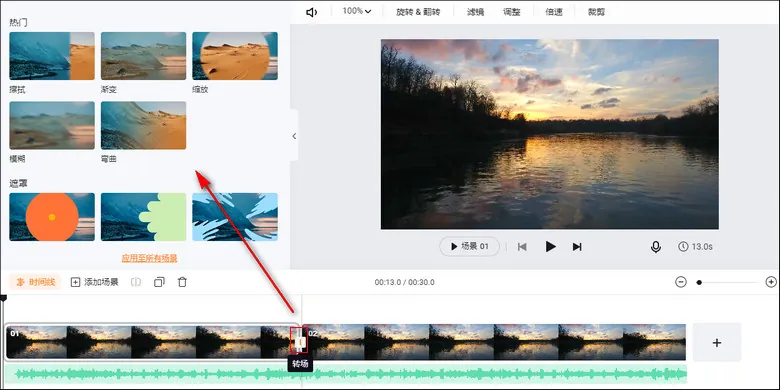 图片:FlexClip视频编辑器  FlexClip编辑团队
/
FlexClip编辑团队
/
FlexClip是一款专业的影片编辑器,尤其擅长制作营销视频。我们乐于分享一些有建设性的建议和技巧,以帮助我们的用户制作精彩的视频。 |
【本文地址】